
Der
php-Editor Banana bietet Ihnen ein einfaches und leicht verständliches Tutorial zum Filtern und Summieren basierend auf der Zellenfarbe in Excel. Eine Excel-Tabelle kann eine große Datenmenge enthalten, und eine schnelle Filterung nach Zellenfarbe kann Ihnen dabei helfen, die Daten effizienter zu verarbeiten. In diesem Tutorial erfahren Sie, wie Sie die Filterfunktion von Excel verwenden, um basierend auf der Zellenfarbe zu filtern und zu arbeiten, sodass Sie Datenverarbeitungsarbeiten problemlos erledigen können.
1. Es gibt zum Beispiel einen Zellbereich wie im Bild gezeigt.
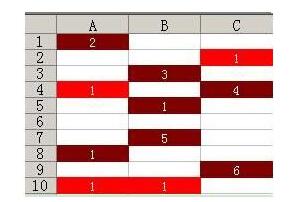
2. Wir wissen, dass in der obigen Tabelle einige nicht benachbarte Zellen die gleiche Hintergrundfarbe haben. Die Frage ist nun, wie man Zellen mit derselben Farbe summiert. Das heißt, summieren Sie die Zahlen in Zellen mit derselben Farbe.
Um dieses Problem zu lösen, müssen Sie VBA verwenden. Gewöhnliche Funktionen können diese Art der Summierung nicht durchführen.
Drücken Sie zunächst in der Excel-Oberfläche die Tastenkombination Alt + F11
Es öffnet sich ein Microsoft Visual Basic-Fenster. Führen Sie dann in diesem Fenster den Menüvorgang aus: [Einfügen] → [Modul], wie in der Abbildung gezeigt.
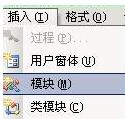
3. Dann sehen Sie ein kleines weißes Fenster von [Modul 1 (Code)]. Dieses Formular wird zur Eingabe des VBA-Codes verwendet. Wie im Bild gezeigt.

4. Geben Sie einfach den VBA-Code direkt in das kleine Eingabeformular ein. Bitte beachten Sie, folgen Sie der Eingabe vollständig, machen Sie keinen Fehler.
Um das Lernen für alle zu erleichtern, wird der Code wie folgt eingefügt:
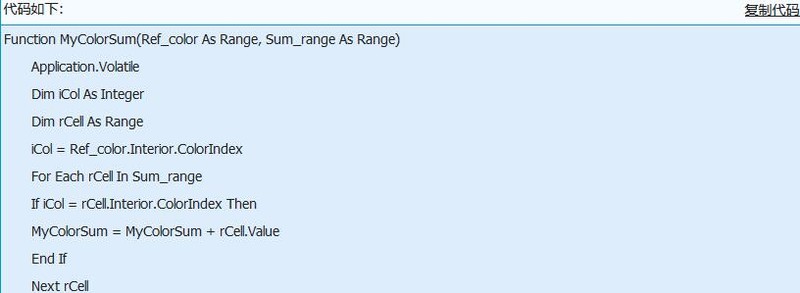
Schließen Sie nach der Eingabe das Microsoft Visual Basic-Fenster, kehren Sie zum EXCEL-Fenster zurück und führen Sie dann einen Speichervorgang in Excel durch.
Wenn Sie wie im Bild gezeigt die Summe der Zellen welcher Farbe zählen möchten, verwenden Sie zum Zählen einfach den Funktionsnamen des obigen Codes.
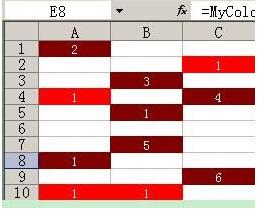
5. Wenn wir beispielsweise die Summe der roten Blutkörperchen zählen möchten, geben Sie den Code wie oben gezeigt ein.
=MyColorSum(C2,A1:C10)
Das obige ist der detaillierte Inhalt vonEin einfaches Tutorial zum Summieren der Summe basierend auf der Zellenfarbe in Excel. Für weitere Informationen folgen Sie bitte anderen verwandten Artikeln auf der PHP chinesischen Website!




